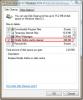Rýchly prístup k multimediálnym súborom pomocou VLC z Windows 7 a 8 Jumplist
Ak plánujete používať prehrávač VLC Player ako predvolený prehrávač médií v systéme Windows 7 / Windows 8, máte oproti iným prehrávačom médií výhodu. Okrem obrovskej škály obrazových a zvukových formátov podporuje VLC Jumplist systému Windows 7 / Windows 8. Pomocou tejto funkcie môžete svoje obľúbené mediálne súbory pripnúť do Jumplistu, aby ste ich mohli rýchlo otvoriť vo VLC. V tomto príspevku sa pozrieme na to, ako získať prístup k multimediálnym súborom a pripnúť ich k VLC Jumplist vo Windows 7 a Windows 8.
Keď otvoríte mediálny súbor, uloží sa do Jumplistu na paneli úloh VLC ako Posledné. K nedávno prehrávaným multimediálnym súborom môžete ľahko pristupovať kliknutím pravým tlačidlom myši na ikonu panela úloh VLC. Pre rýchlejší prístup pripnite prehrávač VLC na panel úloh.
Tento príspevok bol aktualizovaný s cieľom vysvetliť, ako rýchlo pristupovať k mediálnym súborom pomocou VLC z Jumplistu systému Windows 8. Článok bol aktualizovaný 30. marca 2012.

Pre Windows 7: Počet posledných položiek, ktoré sa zobrazujú v Jumpliste systému Windows 7, je v predvolenom nastavení 10. Túto hodnotu môžete upraviť prejdením na
Prispôsobte ponuku Štart voľba. Najprv kliknite pravým tlačidlom myši na panel úloh a vyberte položku Vlastnosti. Teraz prejdite na kartu ponuky Štart a stlačte Prispôsobiť. Tu môžete upraviť počet posledných položiek, ktoré sa majú zobraziť v Jumpliste.
Pre Windows 8: Maximálny počet položiek Jumplistu môžete zmeniť na karte Zoznamy odkazov, ku ktorým máte prístup z Vlastnosti panela úloh.

Ak chcete, aby vaše obľúbené mediálne súbory zostali v Jumpliste natrvalo, môžete ich pridať do zoznamu.

Po pripnutí obľúbených multimediálnych súborov sa tieto súbory zobrazia v samostatnom zozname v časti Pripnuté.

Táto funkcia môže byť tiež nočnou morou v súkromí, ak nechcete, aby sa v jumpliste prehrávača VLC Player zobrazovali žiadne mediálne súbory, potom môžete súbor odstrániť kliknutím pravým tlačidlom myši a výberom možnosti Odstranit zo zoznamu.

Ak chcete natrvalo vymazať alebo zakázať posledné položky, prejdite na Vlastnosti panela úloh, vyberte kartu ponuky Štart (karta Zoznamy odkazov v systéme Windows 8) a zrušte začiarknutie políčka Ukladajte a zobrazujte nedávno otvorené položky voľba.

Zakázaním tejto možnosti sa odstránia položky v časti Posledné, ale položky v časti Pripnuté zostanú nedotknuté.

Pomocou tejto metódy môžete pripnúť svoje obľúbené mediálne súbory a neskôr k nim získať prístup iba dvoma kliknutiami. Užite si to!
Vyhľadanie
Posledné Príspevky
Pridajte k prehliadaču Windows Disk Clean Utility voľbu Vymazať vyrovnávaciu pamäť Firefox
Mozilla Firefox umožňuje používateľom odstrániť vstavanú funkciu di...
Profesionálny nástroj na výber farieb (vyberte si zo 16 miliónov farieb) zadarmo
Pokiaľ ide o výber farby, musí sa urobiť tvrdá voľba. Každá farba v...
Synchronizujte ľubovoľné zariadenie s filmami / hudbou zadarmo, organizátorom, prevodníkom
PUMP je správca videa typu všetko v jednom, ktorý prichádza s mnohý...